

怎样使用树莓派构建运动捕捉安全系统
电子说
描述
可以用Raspberry Pi构建的许多项目中,最有趣和永久有用的就是运动捕捉安全系统。
您需要的是常规的Raspberry Pi设置,一个网络摄像头和一个可选的电池组,以及一个用于隐藏安全系统的不起眼的保护套。
通过此设置,您可以从远程位置监视您的财产,并在捕获到任何东西时收到警报
与现成的安全系统的价格相比,它的价格和便携性都非常高,您可以在下面的菜单中进行设置分钟。
运动捕捉安全系统需要什么
有多种方法可以为Raspberry Pi构建运动捕捉安全系统。最初,我遵循博客作者Kean Walmsley的建议,而不是通常的Raspbian,而是使用基于ARM的Arch Linux发行版。
但是,这似乎并没有融合在一起,所以我恢复了Raspbian操作系统,并利用了相机驱动程序和运动检测程序包,稍后我们将介绍它们。

此外,您还需要一个Raspberry Pi,格式化的SD卡,网络摄像头(有关兼容设备,请参阅elinux.org/RPi_USB_Webcams)和电源;您可能还需要一个有源USB集线器,因为许多网络摄像头在连接到Pi时都需要自己的电源。这可能是有源USB电缆,也可能是Raspberry Pi的电池解决方案,其中有很多选项,您可以通过eLinux Wiki找到大多数选项。请注意,还有其他选择,例如4或6倍AA充电电池。某些便携式iPad充电器也可以使用-但是在尝试连接到Raspberry Pi之前先在线检查充电器的型号)
如果您还没有网络摄像头,您可能希望花几美元在
请遵循之前在MakeUseOf上概述的说明来安装Raspbian,并且为了获得最佳效果,请确保使用SSH进行了设置。您还应该使用raspi_config菜单更改密码。
安装必需的软件
在启动Raspberry Pi并从主计算机打开SSH连接的情况下(您可以使用Pi上的键盘,但是SSH更好,因为将来需要通过这种方式与安全设置进行通信),您应该开始下载最新更新的过程:
sudo apt-get update
接下来,安装emacs编辑器,并按照提示进行操作:
sudo apt-get install emacs
在此之后,您将需要安装VNC服务器。这将使您能够连接到安全系统并查看输出。注意并同意所有提示。
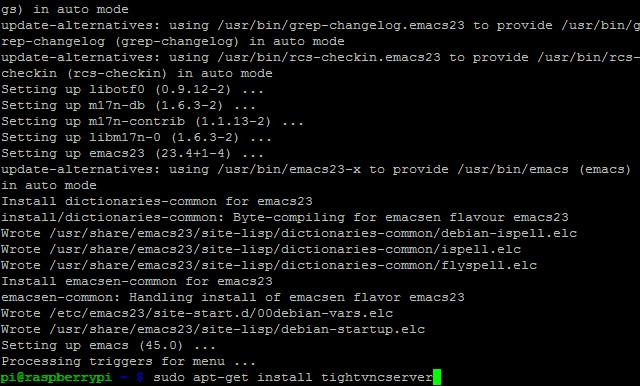
sudo apt-get install tightvncserver
安装VNC服务器后,输入命令 vncserver –您将需要设置密码才能使用系统。您还应该同意随后的输入只读密码的请求。
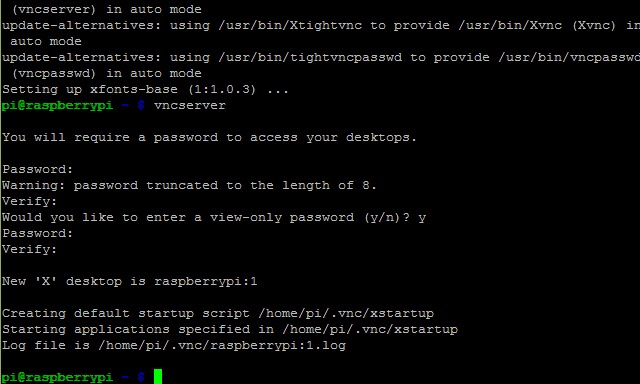
下一步是编辑VNC服务器初始化脚本。输入以下内容以切换到正确的目录:
cd /etc/init.d
然后您可以运行emacs:
sudo emacs tightvncserver
打开控制台,复制以下内容:
#! /bin/sh
# /etc/init.d/tightvncserver
#
# Carry out specific functions when asked to by the system
case “$1” in
start)
su pi -c ‘/usr/bin/vncserver’
echo “Starting VNC server ”
;;
stop)
pkill vncserver
echo “VNC Server has been stopped (didn‘t double check though)”
;;
*)
echo “Usage: /etc/init.d/blah {start|stop}”
exit 1
;;
esac
exit 0
右键单击将其粘贴到emacs中。稍后,它应该自动保存。通过按Ctrl + X退出并同意在退出时保存文件来退出。
然后应修改VNC服务器目录的权限,使新脚本可执行:
sudo chmod +x tightvncserver
以下命令将指导VNC服务器在启动Raspberry Pi安全中心时加载:
sudo update-rc.d tightvncserver defaults
我们快完成了,所以结束当前的VNC会话:
sudo pkill Xtightvnc
然后您可以重新启动它了:
sudo /etc/init.d/tightvncserver start
在主设备上-您打算用来观察网络摄像机的计算机–现在可以打开VNC客户端。有各种合适的客户端可供使用–我已使用Windows的TightVNC客户端。
配置您的网络摄像头

我们现在在我们可以开始为您的网络摄像头准备Raspberry Pi的阶段,这意味着安装驱动程序,必要的库和捕获软件。依次输入以下命令,注意提示。
首先,它是运动检测软件:
sudo apt-get install motion
接下来,安装所需的库:
sudo apt-get install libv4l-0
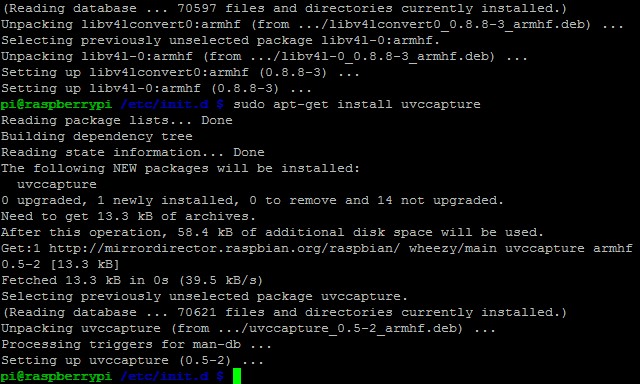
UVCcapture是一款旨在从网络摄像头捕获供稿的软件:
sudo apt-get install uvccapture
您现在可以连接网络摄像头,并检查一切是否正常。输入以下命令:
dmesg | tail
这将输出有关相机型号的详细信息,如下所示。

然后我们需要设置运动捕捉,因此运行:
emacs /etc/default/motion
…并将 start_motion_daemon 设置为是。
如果此处的权限存在问题,请使用:
sudo chmod 777 /etc/default/motion
请记住在保存编辑后撤消此操作。
保存此更改(CTRL + C,然后按照屏幕上的提示进行保存),然后您需要编辑motion.conf文件。
emacs /etc/motion/motion.conf
以下脚本(取自Raspberry Pi论坛线程“使用摄像头进行运动检测的安装指南”)应添加到motion.conf:
set “daemon on”
set “minimum_frame_time 5” (this can be modified, depending how often you want to take picture)
set “pre_capture 2”
set “post_capture 2”
set “output_normal on”
set “quality 100”
set “ffmpeg_cap_new on”
set “ffmpeg_timelapse 30”
set “ffmpeg_variable_bitrate 2”
set “get_dir /media/webcam/motion”
set “webcam_port 8080”
set “control_port 8081” (important)
set “webcam_localhost off”
set “width 320” (important)
set “height 240” (important)
请注意,这些设置可以根据需要进行配置。那些标有“(重要)”的标签应保留不变。
配置Motion的媒体设置
我们几乎完成了,仅需进行一些媒体设置和无线配置即可。
运动检测图像需要保存到媒体文件夹中-但首先,您必须更改读/写权限:
sudo chmod 777 /media
接下来,启动运动软件:
sudo /etc/init.d/motion start
可以通过以下方式停止运动:
sudo /etc/init.d/motion stop
您应该看到一条消息,确认软件正在运行。它在和您的网络摄像头说话吗?运行以下命令以检查:
tail -f /var/log/syslog
输出应确认设备处于活动状态并正在接收数据。这里的最后一步是使用:1 后缀(表示X会话号为1)在台式计算机上引导VNC客户端并连接到Raspberry Pi(运行ipconfig以检查IP地址)。/p》 装箱并定位运动传感器安全摄像机
尽管您可能希望将摄像头从其样式化的保护套中移除,以提高便携性和更容易的分泌,但是最好在使用之前先评估一下定位选项
室内测试将帮助您确定相机的范围和运动捕捉灵敏度,这对于在室外设置设备很有用。
对于外部使用,您可以需要使用合适的防水盒,例如旧的冰淇淋桶或电子产品商店的业余爱好箱。若要将电源线连接到已安装的Raspberry Pi供电的安全摄像机,可能需要进行一些钻孔,如果要将其放置在外部。但是,您也可以考虑为小型计算机使用电池供电的解决方案(但是请注意,这需要定期充电)。在这种情况下,可能会首选以太网,因此您可能希望进入完全DIY模式并应用乳胶枪防水,但是如果您想使用无线网络,则可以。使用无线中继器可能有助于户外增强信号强度。
定位后检查
将RPi放在适当的位置,您应该回到计算机上并检查一切是否正常。
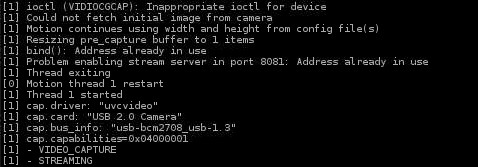
首先检查网络连接是否正常运行。尽管应该早点检查此问题,但是在有风的天气或具有一些异常的建筑结构或材料的情况下,您的无线加密狗可能会无法连接。
建立连接后,您还应该外出并经过几个运动捕捉方案,以确保检测到并提醒您的运动。
最后,在测试的第一天,如果您选择了便携式电源,请密切注意电池的使用情况,因为您需要知道需要多少充电。请注意,如果您将摄像机放置在室内或相对靠近无电的建筑物,则使用电源是更好的解决方案。
结论:带有教育工具的家庭安全解决方案!
谁会想到您可以使用无外壳,精简的微型计算机来做很多事情,这些微型计算机表面上旨在使用Scratch之类的工具教孩子编程?
像媒体中心解决方案和其他出色的解决方案一样用途,将您的Raspberry Pi设置为具有运动捕捉功能的家庭安全解决方案是,无论您何时出门,都可以使用单个设备加入安全性,也可以使用负担得起的专用设备来实现。
Raspberry Pi的可能性似乎是无限的。在我们的Raspberry Pi非官方手册中找到更多信息。
责任编辑:wv
-
如何使用TI新的SimpleLink MCU平台创建强大的楼宇安全系统2018-08-03 0
-
如何设计功能安全系统2021-01-28 0
-
树莓派装机教程2015-11-25 1233
-
树莓派3硬件配置_树莓派3都能装什么系统_树莓派3系统安装教程2017-12-08 26478
-
完整的家庭安全系统 树莓派计算机竟然可以DIY出来!2019-04-02 352
-
树莓派是什么树莓派的简单介绍2019-05-15 2816
-
【树莓派】树莓派4B新手篇:安装官网Raspbian Buster系统及基础配置2021-11-06 1097
-
基于树莓派的智能安全门(单片机)2021-11-23 683
-
基于树莓派设计的RFID门禁系统2022-04-01 6878
-
树莓派镜像构建指导、使用方法和特性介绍2022-06-08 3149
-
基于树莓派Zero的家庭安全系统2022-12-13 361
-
什么是机械安全系统?机械安全系统需要什么?2022-12-29 588
-
树莓派运动跟踪枪炮塔2023-07-03 252
-
储物柜安全系统的构建2023-07-04 255
-
树莓派机器人船构建2023-07-10 419
全部0条评论

快来发表一下你的评论吧 !

